打印机清洗喷头怎么在电脑上操作
1、单击电脑桌面任务栏的【风扇图标】。

2、单击【控制面板】。
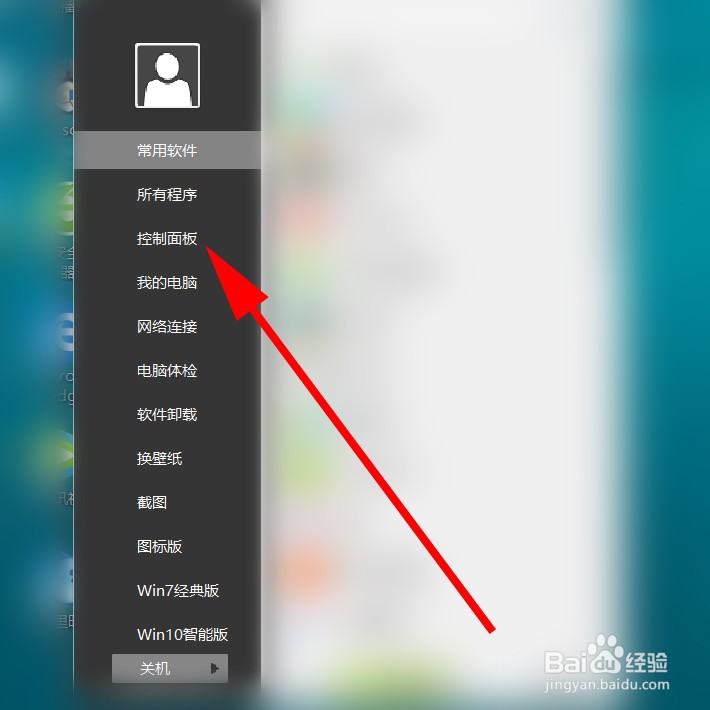
3、单击【设备和打印机】。

4、单击选中需要清洗的【打印机】。
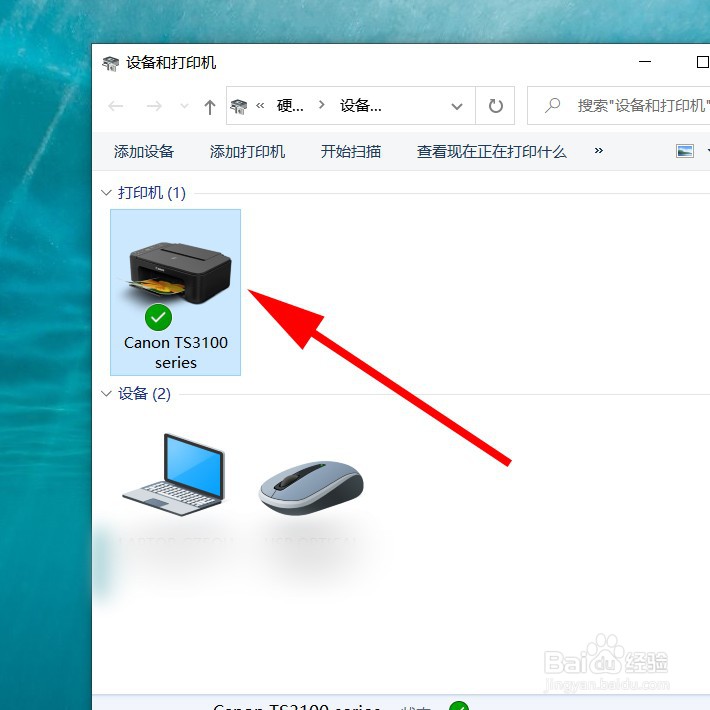
5、鼠标右键,调出【菜单】,然后单击【打印机属性】。

6、单击【维护】。
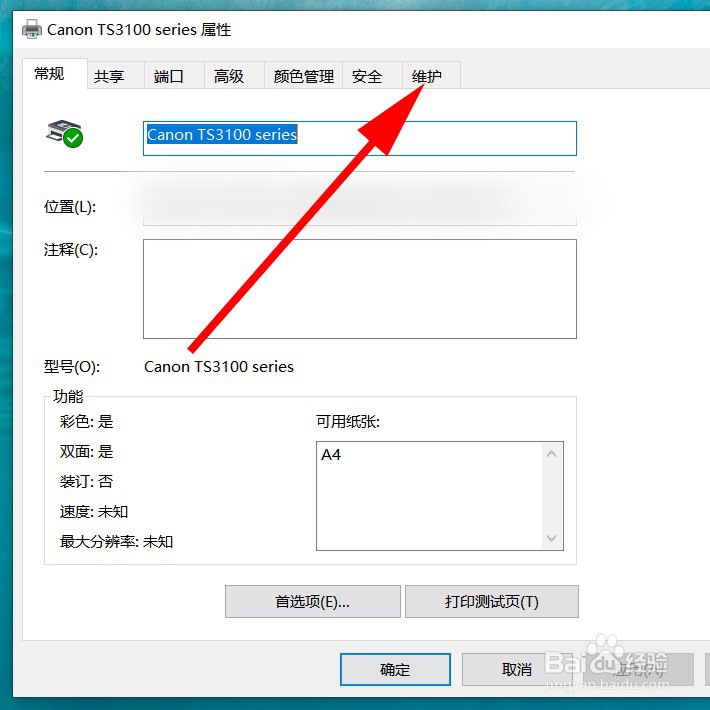
7、单击【维护和自定义格式】。
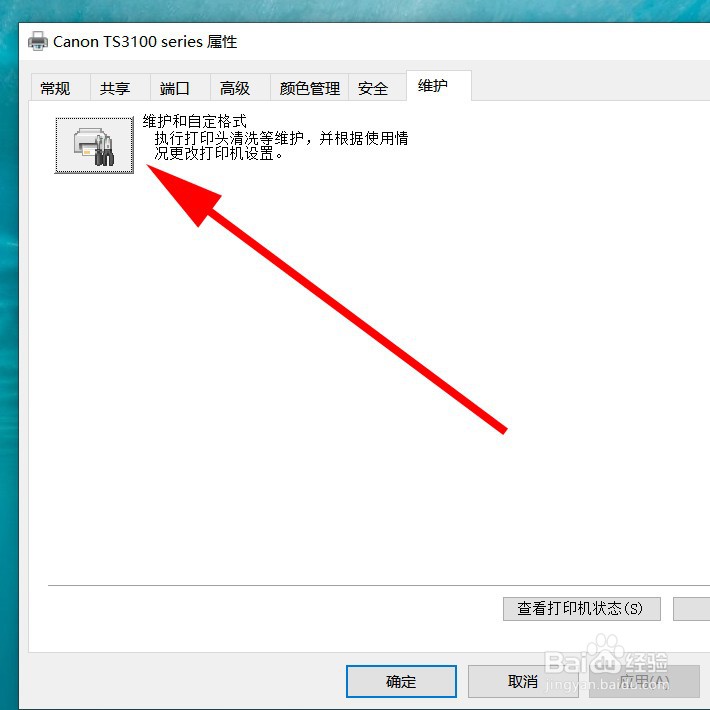
8、单击【深度清洗】。
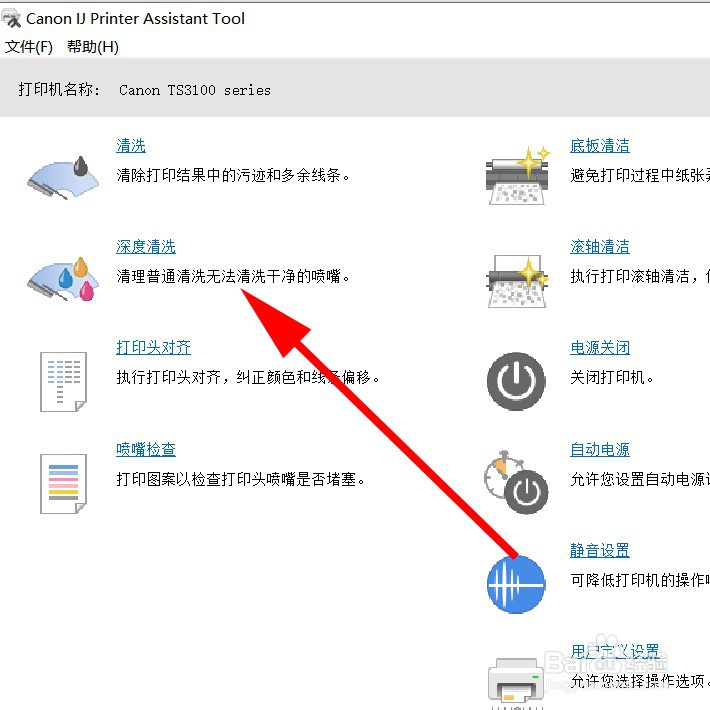
9、单击【执行】。即可进行深度清洗。清洗之前,要确保打印机有备用纸张,供清洗时打印。

声明:本网站引用、摘录或转载内容仅供网站访问者交流或参考,不代表本站立场,如存在版权或非法内容,请联系站长删除,联系邮箱:site.kefu@qq.com。
阅读量:96
阅读量:115
阅读量:132
阅读量:136
阅读量:120